Mantener una copia de seguridad completa de su sitio web es una de las formas más inteligentes de protegerlo de problemas / conflictos / incidencias inesperadas. Todos los propietarios de sitios web deberían realizar copias de seguridad periódicas para salvaguardar sus contenidos y ajustes.
Hemos explorado y probado varias soluciones, que puedes ver en nuestra lista de los mejores plugins de copia de seguridad para WordPress. Cada plugin ofrece características únicas a tener en cuenta, por lo que es esencial evaluar cuál se adapta mejor a tus necesidades.
En esta guía, le mostraremos cómo crear una copia de seguridad completa de WordPress de forma gratuita utilizando BackWPup. Es una opción fiable para mantener a salvo los datos de tu sitio sin ningún coste añadido.
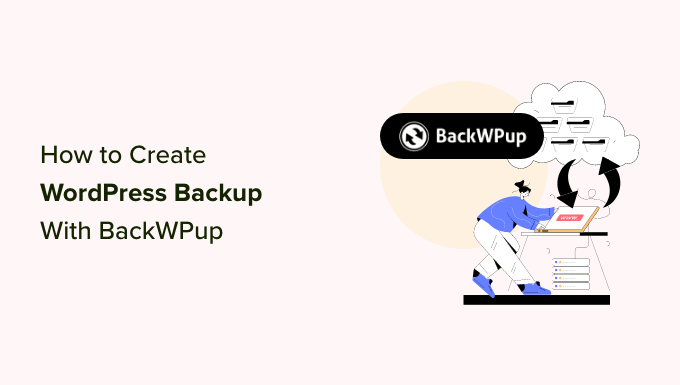
¿Por qué crear una copia de seguridad de WordPress?
Las copias de seguridad son tu primera línea de defensa contra cualquier contratiempo, intento de pirateo o malware.
Lo hemos aprendido por las malas, y ahora nos aseguramos de que todos nuestros sitios web de WordPress tengan copias de seguridad automáticas almacenadas de forma segura en varias ubicaciones en la nube.
La creación periódica de copias de seguridad es esencial para que los propietarios de sitios web se aseguren de que los datos importantes permanecen a salvo, incluso si ocurre algo inesperado.
Según nuestra experiencia, hay varios factores que pueden poner en peligro los datos de su sitio web, entre ellos:
- Ataques de malware que inyectan código dañino en su sitio.
- Ransomware que puede bloquear y restringir el acceso a los datos de su sitio.
- Errores humanos o del servidor borran accidentalmente archivos o datos importantes.
Si bien es cierto que algunos proveedores de alojamiento WordPress ofrecen copias de seguridad, hemos comprobado que estas copias pueden ser inconsistentes y poco fiables.
En algunos casos, las empresas de alojamiento pueden incluso perder tus datos o suspender tu cuenta, dejándote sin acceso. Por eso te recomendamos encarecidamente que establezcas tus propias copias de seguridad de WordPress para tu tranquilidad.
Afortunadamente, puede automatizar todo el proceso de copia de seguridad utilizando uno de estos plugins de copia de seguridad de WordPress de confianza para garantizar la protección continua de su sitio.
Nota: Utilizamos Duplicator en nuestros propios sitios web. Es una alternativa a BackWPup, y lo utilizamos para las siguientes características:
- Copias de seguridad seguras con cifrado de nivel militar
- Puntos de restauración más fáciles con un solo clic
- Es compatible con múltiples opciones de almacenamiento en la nube
- Clona y migra fácilmente sitios web de WordPress
Para obtener más información, consulte nuestra reseña / valoración completa de Duplicator.
Dicho esto, veamos cómo crear una copia de seguridad de WordPress con BackWPup de forma sencilla
Creación de copias de seguridad de WordPress con BackWPup
Para este tutorial, utilizaremos BackWPup para crear una copia de seguridad gratuita de WordPress.
Primero, necesitas instalar y activar el plugin BackWPup. Para más detalles, consulte nuestro tutorial sobre cómo instalar un plugin de WordPress.
Paso 1: Crear un trabajo de copia de seguridad
Una vez activado el plugin, debe visitar la página BackWPUP ” Añadir nuevo trabajo.
Una tarea en BackWPup es un conjunto de instrucciones que le das al plugin acerca de la copia de seguridad que quieres hacer.
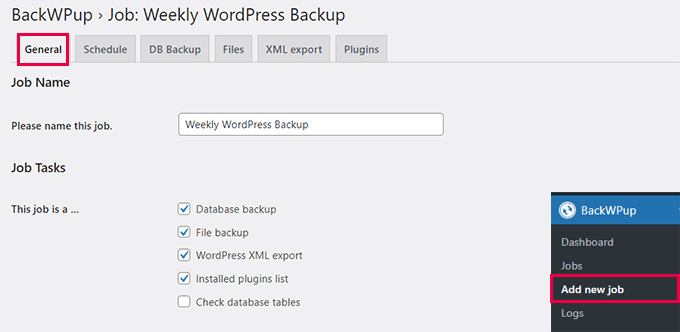
En primer lugar, proporcione un nombre para su trabajo. Puede ser cualquier cosa que le ayude a recordar lo que hace esta copia de seguridad. En nuestro ejemplo, estamos usando “Copia de seguridad semanal de WordPress”.
A continuación, seleccione las tareas que desea que realice esta copia de seguridad. Le recomendamos que marque / compruebe todas las opciones.
Desplázate un poco hacia abajo hasta la sección “Destino del trabajo”. Aquí es donde puede seleccionar dónde desea almacenar la copia de seguridad.
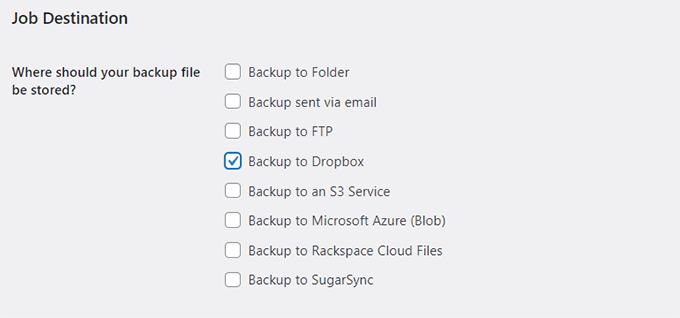
Puede almacenar archivos de copia de seguridad en su servidor, enviarlos por correo electrónico, hacer copias de seguridad en FTP y subirlos a Dropbox, Amazon S3, Windows Azure, Rackspace y SugarSync.
Haga lo que haga, NO guarde las copias de seguridad en su servidor. Esto anula el propósito de crear la copia de seguridad, que es tener una copia de seguridad de su sitio web guardada en otro lugar.
Para este tutorial, utilizaremos Dropbox.
Al elegir una opción se añadirá una nueva pestaña al menú Trabajo.
Importante: No olvides hacer clic en el botón “Guardar cambios” para guardar tus ajustes.
Ahora, cambie a la nueva pestaña con el nombre del destino donde desea almacenar su copia de seguridad. Por ejemplo, si eliges Dropbox, entonces verás una pestaña titulada ‘A: Dropbox’.
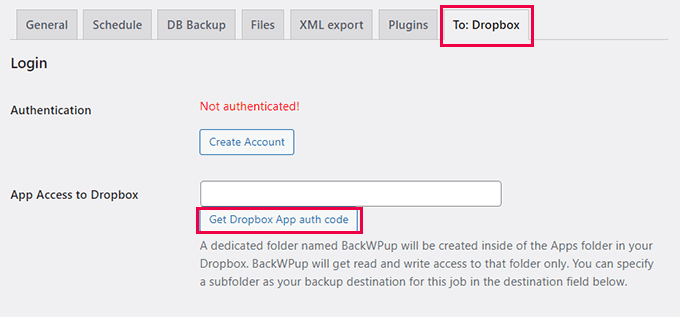
Desde aquí, puedes establecer los ajustes de tu cuenta en la nube. Por ejemplo, si has seleccionado Dropbox, solo tienes que hacer clic en el botón “Get Dropbox App auth code” para establecer los ajustes. A continuación, se te indicará que permitas el acceso de la aplicación a tu cuenta de Dropbox y que establezcas una carpeta para tus copias de seguridad.
Después, haz clic en el botón “Guardar cambios” para guardar tus ajustes.
Paso 2: Programar la copia de seguridad
A continuación, debe cambiar a la pestaña Programación. En la opción “Iniciar trabajo”, elija la opción “con WordPress cron”.
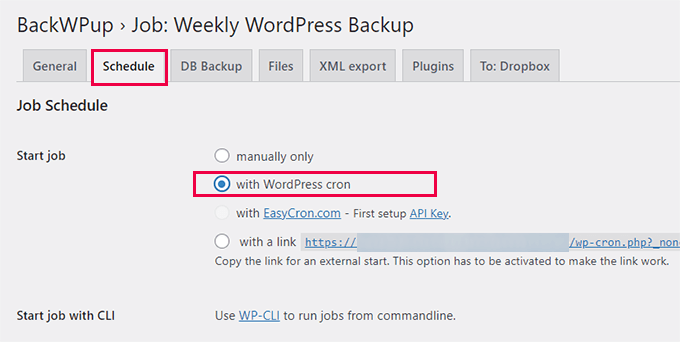
WordPress cron es el sistema integrado de WordPress que se utiliza para ejecutar tareas programadas.
Ahora, desplázate un poco hacia abajo y elige la frecuencia de tu trabajo de copia de seguridad. Le recomendamos que elija una frecuencia semanal o mensual, dependiendo de la frecuencia con la que actualice el contenido de su sitio web.
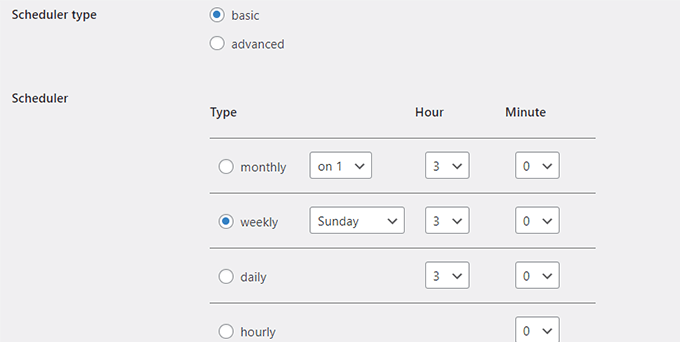
A continuación, haz clic en el botón “Guardar cambios” para establecer los ajustes.
Paso 3: Seleccionar qué incluir en la copia de seguridad
Ahora, debe elegir lo que desea incluir o excluir de la copia de seguridad.
Cambie a la pestaña “Copia de seguridad de base de datos” y seleccione las tablas que desea incluir en la copia de seguridad. Si no está seguro, seleccione todas las tablas.
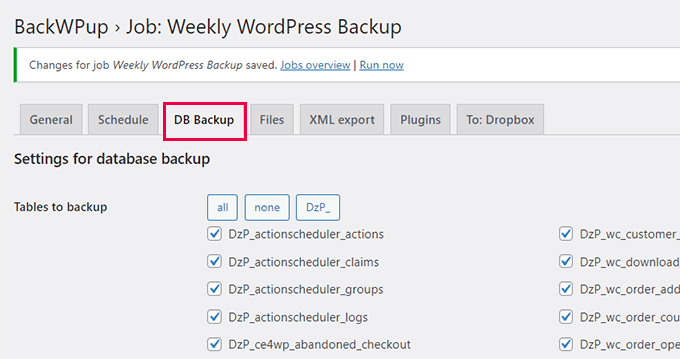
Haz clic en el botón “Guardar cambios” para establecer los ajustes.
A continuación, vaya a la pestaña “Archivos”. Desde aquí, puedes elegir qué archivos excluir de la copia de seguridad.
Si no está seguro, deje las opciones por defecto como están.
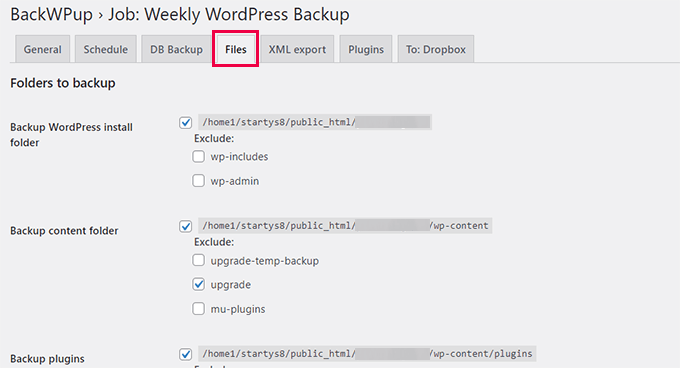
De nuevo, haz clic en el botón “Guardar cambios” para establecer los ajustes.
Ahora, tienes que cambiar a la pestaña “Exportar XML”. Desde aquí, puedes generar un archivo de exportación XML compatible con WordPress de todo tu contenido.
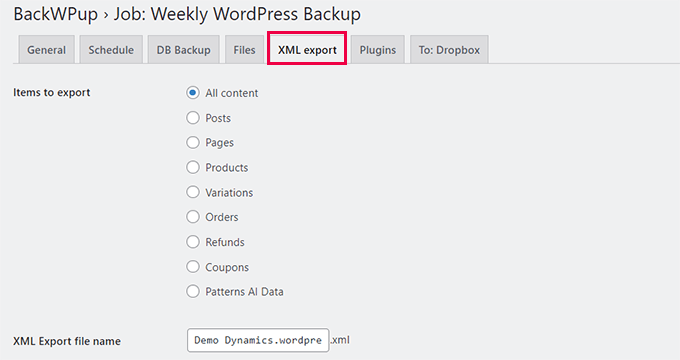
Las opciones por defecto funcionarán para la mayoría de los sitios web.
Guarda los cambios y pasa a la pestaña “Plugins”.
Aquí, la copia de seguridad plugin generará una lista de texto de todos los plugins instalados en su sitio web de WordPress.
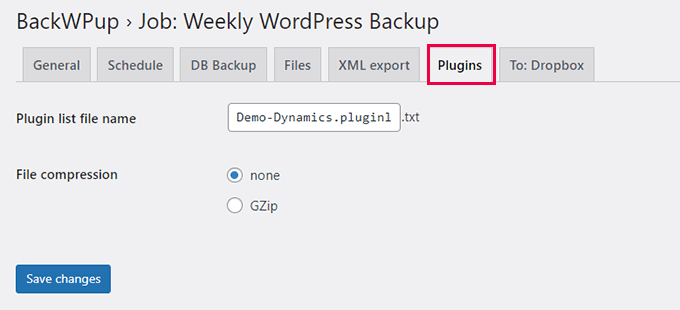
Por último, haz clic en el botón “Guardar cambios” para establecer los ajustes.
Paso 4: Ejecutar la copia de seguridad
Ahora que ha creado una tarea de copia de seguridad, debe ejecutarla por primera vez.
Vaya a la página de BackWPup ” Trabajos y haga clic en el enlace ‘Ejecutar ahora’ debajo del trabajo que creó anteriormente.
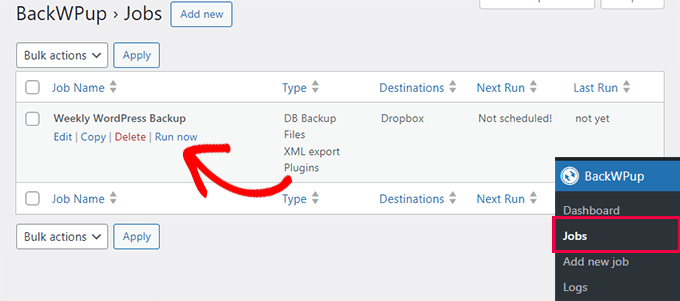
El plugin ejecutará la copia de seguridad y le mostrará el progreso.
Esto puede tardar un poco, dependiendo del tamaño de su sitio web. Una vez que haya terminado, verá un mensaje de correcto.
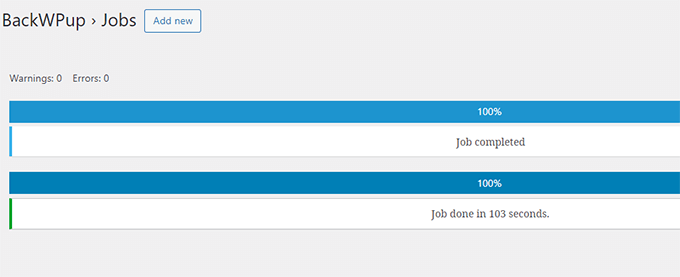
Ahora puede verificar el archivo de copia de seguridad visitando la fuente de destino (como Dropbox o la otra opción de almacenamiento que eligió anteriormente).
Cómo diagnosticar los trabajos de copia de seguridad de WordPress en BackWPup
Ejecutar un trabajo de copia de seguridad puede causar una carga extra en su servidor de alojamiento. Esto puede dar lugar a trabajos de copia de seguridad inacabados.
Además, en la mayoría de los servicios de alojamiento compartido, existe un límite de tiempo o memoria que puede consumir un script. Cuando su servidor detiene BackWPup por sobrepasar el límite de tiempo o memoria, espera un tiempo y luego reanuda el proceso. En este caso, tomará un tiempo para que el trabajo de copia de seguridad termine.
Lo primero que debe hacer para corregir esto es aumentar su límite de memoria PHP, luego vaya a BackWPup ” Ajustes y haga clic en la pestaña ‘Trabajos’.
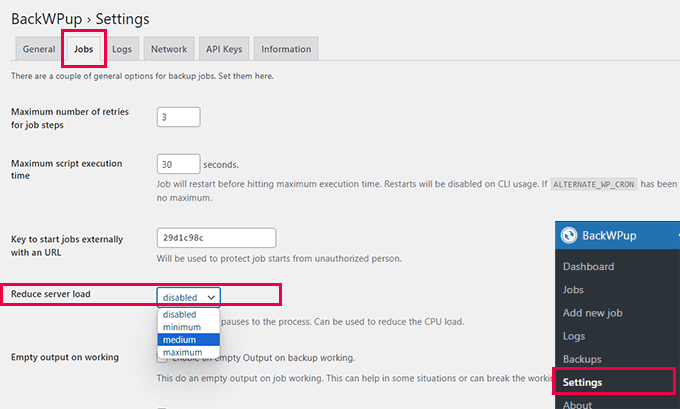
Aumenta la opción ‘Número máximo de reintentos para los pasos del trabajo’. El valor por defecto es 3, y puede aumentarlo a 5 y ver si esto funciona para usted.
A continuación, desplácese hasta la opción “Reducir la carga del servidor” y seleccione la opción “media” o “mínima”.
Por último, asegúrate de hacer clic en el botón “Guardar cambios” de la parte inferior para establecer los ajustes.
Restauración de su sitio web a partir de una copia de seguridad
BackWPup ofrece una forma sencilla de restaurar tu sitio web.
En primer lugar, tienes que ir a la página BackWPup ” Copias de seguridad y hacer clic en ‘Descargar’ debajo de la copia de seguridad que deseas restaurar.
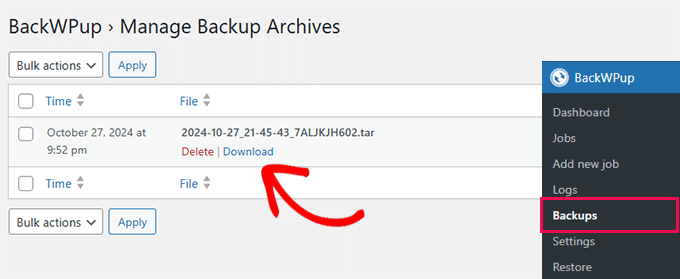
Una vez que haya descargado el archivo de copia de seguridad, podrá restaurarlo.
Simplemente vaya a la página BackWPup ” Restaurar y haga clic en el botón “Seleccionar archivo” para subir el archivo de copia de seguridad que descargó anteriormente.
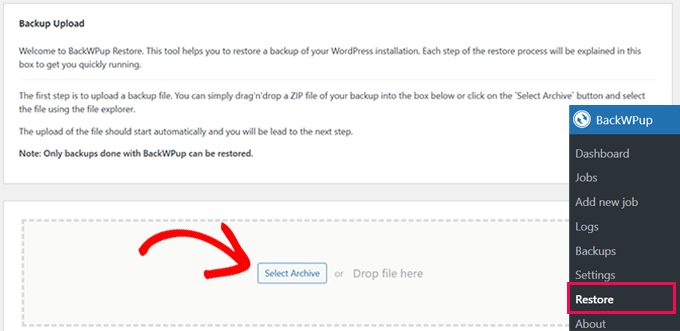
Nota: BackWPup solo puede restaurar copias de seguridad creadas usando plugins de BackWPup.
Una vez subido el archivo de copia de seguridad, el plugin extraerá los datos y restaurará su sitio web a partir de la copia de seguridad.
Diagnosticar problemas:
En caso de que su restauración BackWPup falle por alguna razón. Todavía puede restaurar manualmente su sitio web desde la base de datos y la copia de seguridad de archivos.
Para obtener instrucciones detalladas, consulte nuestro artículo acerca de cómo restaurar WordPress a partir de una copia de seguridad y siga las instrucciones de restauración manual de la base de datos y los archivos de WordPress.
Si desea un plugin de copia de seguridad de WordPress con una opción de restauración más sencilla, le recomendamos Duplicator. También hay una versión gratuita de Duplicator con menos opciones de copia de seguridad.
Recursos adicionales de copia de seguridad:
A continuación se indican otros recursos útiles que le ayudarán a gestionar las copias de seguridad de su sitio web en WordPress:
- Cómo hacer una copia de seguridad manual de la base de datos de WordPress (paso a paso)
- Cómo restaurar WordPress usando solo la copia de seguridad de la base de datos
- Cómo hacer una copia de seguridad de su sitio WordPress (5 formas sencillas)
Esperamos que este artículo te haya ayudado a crear una copia de seguridad completa de WordPress con BackWPup. Puede que también quieras ver nuestra guía de seguridad de WordPress para obtener más consejos para proteger tu sitio web o nuestra selección de expertos de los mejores plugins de seguridad de WordPress para proteger tu sitio.
If you liked this article, then please subscribe to our YouTube Channel for WordPress video tutorials. You can also find us on Twitter and Facebook.




Eloise
BackWPUp just changed the way the plugin accesses / stores backup files in Dropbox. The info they have given is pretty rubbish! Please can you update this article to reflect those changes, and advise users on how best to re-connect BackWPUp with Dropbox? Cheers!
WPBeginner Support
We will certainly look into updating this article. If you reach out to BackWPUp they should be able to help and clarify on anything that is confusing in their documentation as well
Admin
Duncan McCormack
Hey guys, I’ve just had a look at this backup plugin on its page.
You have to BUY the pro version to do a RESTORE!!!
That right??? Sure reads that way to me.
WPBeginner Support
They created a method to restore the backup using the plugin rather than manually and that feature they are requiring pro, you can still restore your site manually without the pro version.
Admin
James
In the dropbox tab, for me today 2/10/19, next to the Authentication it said ” not Authenticated “, and said create an account. but i already have an account so it would not give me the allow the plugin option. However, I clicked on the dropbox Authentication button, it then brought up my dropbox and it displayed a code. Copy and pasted that code into the box and it then went to the allow BackWPup. Just in case anyone else comes across that problem. But thanks for the tutorial, one of many that I use..
WPBeginner Support
Thanks for sharing this solution should someone else run into this error
Admin
Monika
Can this create a WooCommerce backup as well or do I need a specific plugin for that one?
Chris
If you cant see the re-authenticate option in your drop box account then you need to just click on the button below this one in your backup plugin settings. It will then prompt you to allow access and grant a code.
I had the same issue and it worked for me.
Chris
Eloise
Hi,
The layout on BackWPup seems to have changed bit since this article was written – the Jobs tab now seems to be called Schedule, and when I go in there I can’t find an option to set the number of server re-tries..?
Every other site I’m using BackWPup on works fine. But one site that I manage is having a few problems; the site is quite large, lots of plugins, and I keep getting error messages that ZIP files are not closing properly during execution. Any thoughts/revisions that might be helpful please?
Many thanks!
WPBeginner Support
Hi Eloise,
We will update the article. Meanwahile, please contact plugin support and see if they can help you out.
Admin
john moses
Nice writeup. Ihave done backup before but I wasn’t able to restore my Media Library images. When you bakup with this plugin, and you restore, will the will the media library images be restored too?
WPBeginner Support
Hey John,
Yes they will be included. However, make sure that you create a complete WordPress backup and not just the Database backup.
Admin
Ravi Dixit
A very helpful post.
Can you tell me how to save backups files to the local disk of the computer with BackWPup plugin?
moumita
wpbeginner, you are my only destination whenever I face any wp issues. Really cant imagine using wordpress without your help
Olga
Very useful! Thanks a lot ;-))
Pierre BLAZER
Hi there ! I just installed BackWPup, and I can see there are several possibilities to archive the backup in the GENERAL tab: ZIP, TAR, TAR GZIP etc. Afterward, under the DATABASE tab for example, the choice to compress is only: GZIP or NOTHING, so I’m a bit confused. What should I do if I chose ZIP as an archive? Should I choose GZIP ?? Thanks.
WPBeginner Support
Hi Pierre,
Yes, you should choose Gzip. It is a compression format just like zip.
Admin
anders
Does this have support with Azure ARM Storage. I get this error:
400 Value: The value for one of the HTTP headers is not in the correct format.
Seems like there is a issue with the API this version is using. Anyone have managed to do this successfully with ARM Cold Storage account?
Don Saroos
Thanks but one thing missing i cant actually connect to dropbox any little help will be highly welcomed
Aakarshit Choudhary
hey bro!
I am a wordpress begineer!
Please tell me how I can use this backup on my website if my website crashes?
Jane Bonney
I found the instructions fairly clear and helpful, although sometimes the phrasing could be a little better to make the instructions better.
When I backed up I got the following error mesages:
ERROR: Dropbox API: (56) SSL read: error:00000000:lib(0):func(0):reason(0), errno 104
ERROR: Job has ended with errors in 5150 seconds. You must resolve the errors for correct execution.
So what do I do please?
JANE BONNEY
I discovered this was because my dropbox was full. So the solution was simply to delete some of the media I had uploaded and not used or increase dropbox space allowance.
Rachel
Hi! Thanks for this great post! When creating a job – I say to back up to Dropbox but it doesn’t say ‘Reauthenticate’….It just says Create account. I already have a Dropbox account, so when I click on Create Account it doesn’t request permission as shown in this post, it tells me how much available space I have and prompts me to get more. I’m stuck on what to do.
Chris
same here for me too. I tried everything but not sure if its because you need to have a paid account that supports API integration.
Francis
I use BackWPup on my site and it shows it has backed up correctly and the test mail has also arrived but I do not get the backups sent to my email. I tried different email accounts but it doesn’t send anything unless there is an error. How can I get the backups sent to email and how can I download them? Thanks very much.
WPBeginner Support
Please contact the plugin support.
Admin
Nikhil Ganotra
Earlier I was using backupWordPress and it was consuming too much bandwidth. This plugin is awesome!
Deja
Hi, I have the same error: “Not expected HTTP response body: 429 Too many requests body { padding-top: 60px; /* 60px to make the container go all the way to the bottom of the topbar */ } Error 429 Too many requests”
Does anyone know the solution for this? Many thanks in advance.
Gil Andrei
Hi, on your past article you said that restoring WordPress from BackWPUp is simple, how would you do that? Thanks!
Sacha
Thanks for the great post, BackWPup looks like a very good option for me. But how would you restore from a backup?
Tracey
Another great post. I really don’t know what I’d do without your website. its he first thing I turn to if I get stuck with something on my blog! Many, many thanks.
Obidigwe Kenechukwu
Thanks for this great article, I love what you people.
I just got one question: what is the role of wordpress default “Blog import and export” as regard backing up of site?
Please I need to know.
Thanks once again.
Karan
Hello,
Does it really create a full backup including all the settings, posts, media etc? Will this backup enough to restore a completely formatted site?
Thanks
Karan
Melinda
Thanks for the article! I tried using this plugin message, but I received an error message when backing up.
Not expected HTTP response body: 429 Too many requests body { padding-top: 60px; /* 60px to make the container go all the way to the bottom of the topbar */ } Error 429 Too many requests
I’m not very knowledgeable about coding, can you help!
Anna
I’m exploring this topic because I’m about to set up my first WP site. I’m wondering, however, if every site really needs so much attention paid to back-up? Our site will essentially be static, that is, it’s not a blog so there are no posts, nor are there comments: its content comprises text and photos which are ours and are backed-up elsewhere.
I will be using a purchased theme so those files, as well, are elsewhere. Of course the entire site once created will position the photos and text according to the theme and that will involve customization and work. That I can see the value of backing-up, but a one-time ought to do it, no?
I’d appreciate someone experienced helping me clarify this! Thanks.
Leonid
If you have a static site, you don’t need WordPress for it. Just build HTML/CSS site.
Aniket
Hey
Thanks for coming up with an important topic. I am already using backwpup on my site.
I am using the dropbox option. But, the dropbox comes with a limited space of 2GB.
What should I do after this?
Should I delete some of the previous files to generate space? If yes, which files should I delete?
WPBeginner Support
You can download older backups to your computer.
Admin
Hasnain Abid Khanzada
Hello Bro,I Have Done All The Things But I Am Getting The Error When Trying To Run The Backup..The Error Is ” The HTTP response test get an error “Failure when receiving data from the peer “…Hope That You Will Solve The Problem.
Thanks.
WPBeginner Support
Please contact the plugin support. They will be able to help you better.
Admin
Andy Lawrence
Hey, I’ve been trying this for a while but when I run the script to back up, it doesn’t ever finish. I’ve followed all the instructions but it’s not working.
Kenrick
hi great summary! To bad i am getting this errorwhen I try to back up
ERROR: Signal 15 is sent to script!
How to fix this?
Thanks.
Ayesha
Thanks, I just backed up my site using this method, before I was just using another free backup plugin and this works just as well
Michale
Did you ever try to restore a site from a backup made using BackWPup? Since BackWPup doesn’t have a “Restore backup” option, that would be an interesting post..
Ziacinzia
HI, thank you for this article. I have an issue though, my dropbox is almost full and as my site grows, it takes more and more space, so I wonder what i should do when I run out of space? Is there a similar alternative to dropbox to save the backup jobs? Many thanks
WPBeginner Staff
You can purchase more space. Alternately you can try saving your backups to Google Drive.
Ziacinzia
I read that Google Drive does not encrypt files and is not a safe option. May I please have your view on that? Thank you